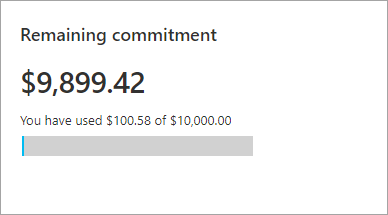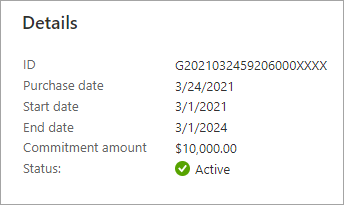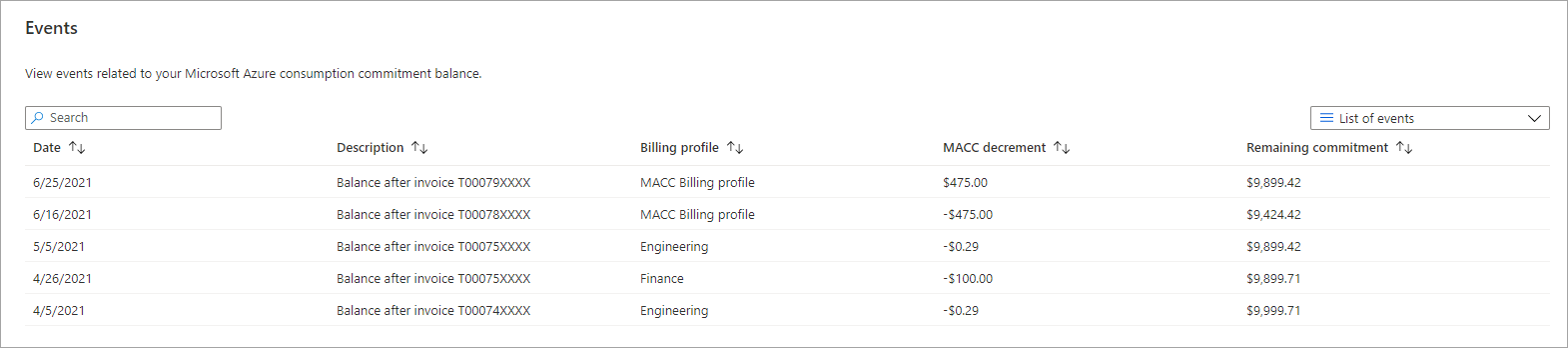Suivre votre Engagement de consommation Microsoft Azure (MACC)
Le Microsoft Azure Consumption Commitment (MACC) est un engagement contractuel que votre organisation peut avoir souscrit pour des dépenses relatives à Microsoft Azure au fil du temps. Si votre organisation a un MACC pour un compte de facturation Contrat client Microsoft (MCA) ou Contrat Entreprise (EA), vous pouvez vérifier des aspects importants de votre engagement, notamment les dates de début et de fin, l’engagement restant et les dépenses admissibles dans le portail Azure ou via les API REST.
La fonctionnalité MACC dans le Portail Azure est disponible uniquement pour les clients MCA directs et EA directs. Un contrat direct est un contrat entre Microsoft et un client. Un contrat indirect est un contrat dans lequel un client signe un accord avec un partenaire Microsoft.
Dans le scénario où un engagement MACC a été traité avant l’expiration ou l’achèvement d’un MACC antérieur (sur le même compte d’inscription/de facturation), le décrémentation réel d’un engagement commencera à l’achèvement ou à l’expiration de l’engagement précédent. En d’autres termes, si vous avez un nouveau MACC à la suite de l’expiration ou de l’achèvement d’un MACC plus ancien sur le même compte d’inscription ou de facturation, l’utilisation du nouvel engagement commence lorsque l’ancien engagement expire ou est terminé.
Prérequis
- Pour un contrat EA, l’utilisateur doit être administrateur d’entreprise pour afficher le solde MACC.
- Pour un MCA, l’utilisateur doit avoir le rôle propriétaire, contributeur ou lecteur sur le compte de facturation pour afficher le solde MACC.
Suivre votre engagement MACC
- Connectez-vous au portail Azure.
- Recherchez Gestion des coûts + facturation.
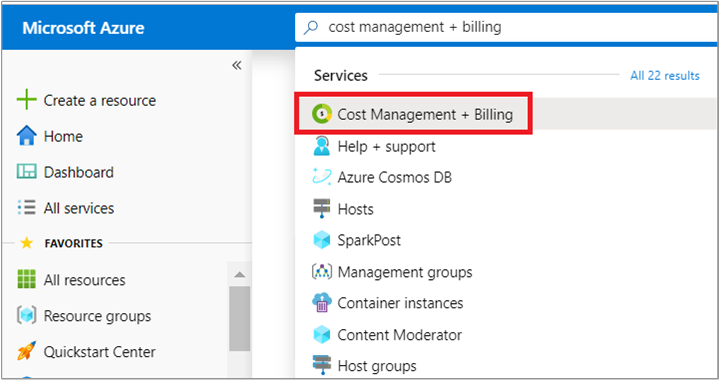
- Dans la page des étendues de facturation, sélectionnez le compte de facturation pour lequel vous souhaitez suivre l’engagement. Le type de compte de facturation doit être Contrat client Microsoft pour les clients Contrat client Microsoft (MCA) ou Contrat Entreprise pour les clients EA.
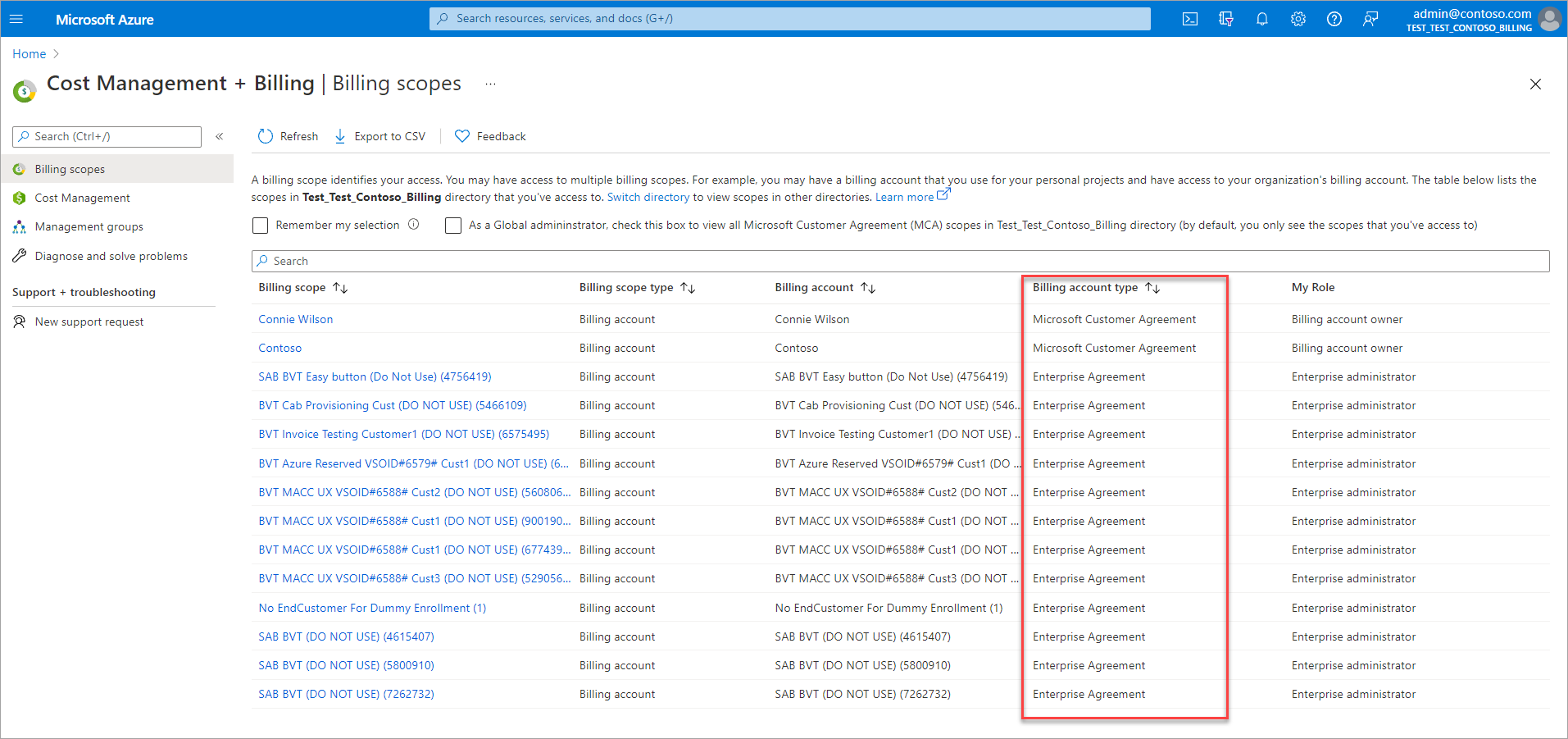
Notes
Le portail Azure mémorise la dernière étendue de facturation à laquelle vous accédez et affiche l’étendue la prochaine fois que vous revenez à la page Gestion des coûts + facturation. Vous ne verrez pas la page des étendues de facturation si vous avez déjà consulté Gestion des coûts + facturation. Si c’est le cas, vérifiez que vous êtes dans l’étendue appropriée. Si ce n’est pas le cas, changez d’étendue pour sélectionner le compte de facturation d’un Contrat client Microsoft.
- En fonction de votre type de contrat, effectuez l’une des actions suivantes :
- Pour les clients (MCA), sélectionnez Propriétés dans la partie gauche, puis sélectionnez Engagement de consommation Microsoft Azure (MACC) .
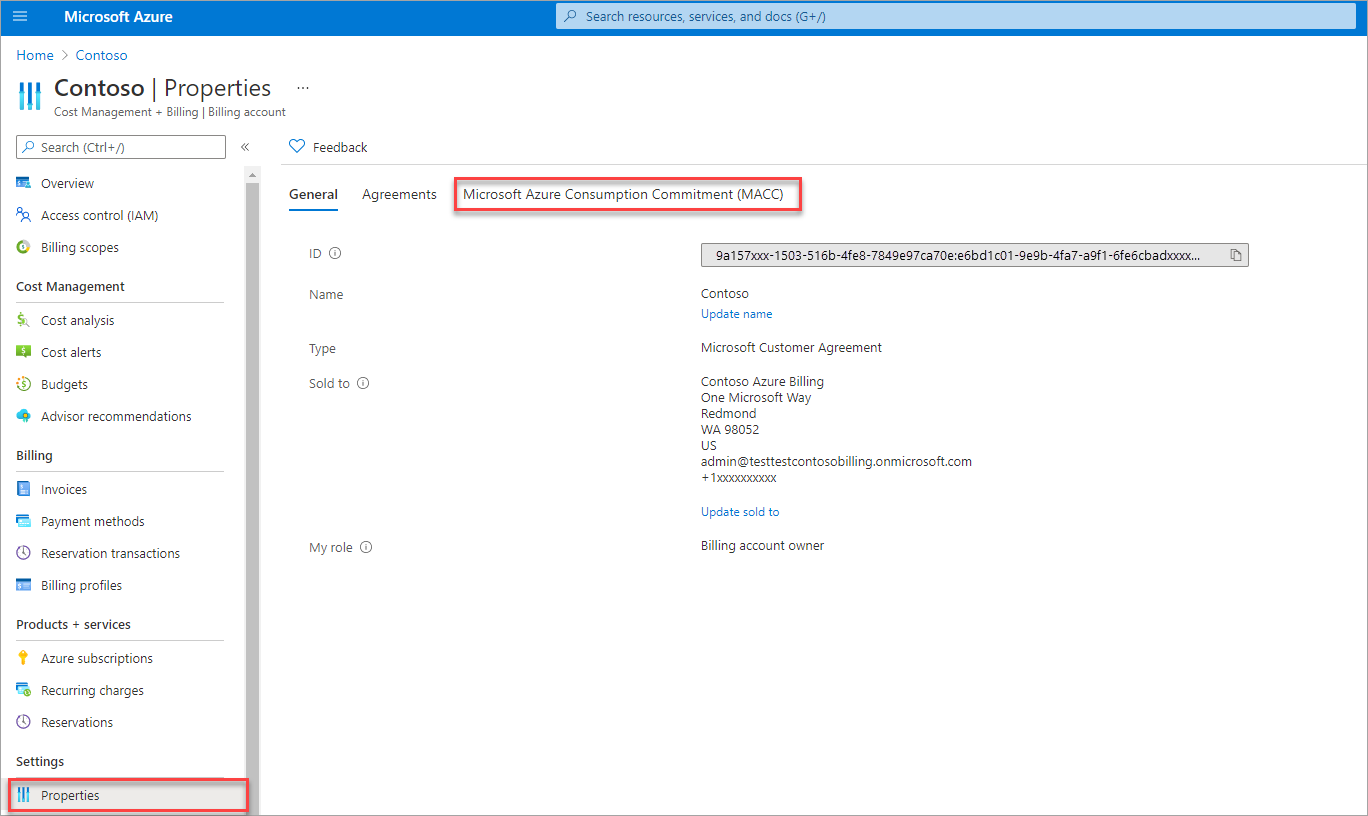
- Pour les clients EA, sélectionnez Crédits + engagements dans le menu de navigation gauche, puis sélectionnez Engagement de consommation Microsoft Azure (MACC) .
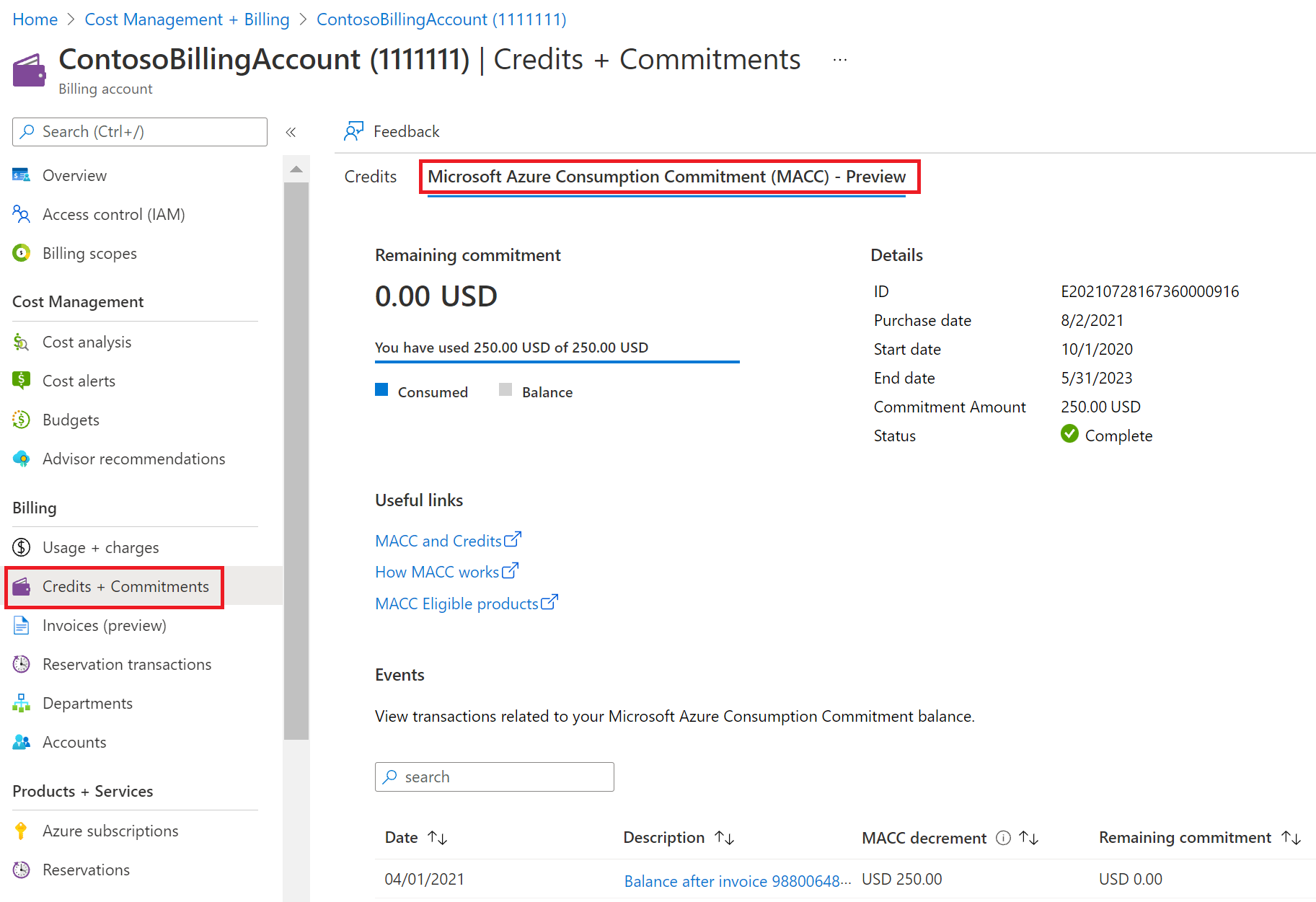
- Pour les clients (MCA), sélectionnez Propriétés dans la partie gauche, puis sélectionnez Engagement de consommation Microsoft Azure (MACC) .
- L’onglet Engagement de consommation Microsoft Azure (MACC) comporte les sections suivantes.
Engagement restant
L’engagement restant affiche le montant de l’engagement restant depuis votre dernière facture.
Détails
La section Détails affiche d’autres aspects importants de votre engagement.
| Terme | Définition |
|---|---|
| id | Identificateur qui identifie votre MACC de façon unique. Cet identificateur est utilisé pour récupérer vos informations MACC via les API REST. |
| Date d’achat | Date à laquelle vous avez pris l’engagement. |
| Date de début | Date à laquelle l’engagement a pris effet. |
| Date de fin | Date à laquelle l’engagement a expiré. |
| Montant de l’engagement | Montant que vous vous êtes engagé à dépenser pour des produits ou services qualifiés pour le MACC. |
| Statut | État de votre engagement. |
Votre MACC peut avoir l’un des états suivants :
- Actif : Le MACC est actif. Toute dépense admissible contribuera à votre engagement MACC.
- Terminé : Vous avez terminé votre engagement MACC.
- Expiré : Le MACC a expiré. Pour plus d’informations, contactez l’équipe Compte Microsoft.
- Annulé : Le MACC est annulé. Les nouvelles dépenses Azure ne contribueront pas à votre engagement MACC.
Événements
La section Événements affiche les événements (dépenses facturées) qui ont décrémenté votre engagement MACC.
| Terme | Définition |
|---|---|
| Date | Date à laquelle l’événement s’est produit |
| Description | Description de l’événement |
| Profil de facturation | Profil de facturation pour lequel l’événement s’est produit. Le profil de facturation s’applique uniquement aux Contrats client Microsoft. Si vous avez une inscription EA, le profil de facturation n’est pas affiché. |
| Décrémentation MACC | Montant de la décrémentation MACC à partir de l’événement |
| Engagement restant | Engagement MACC restant après l’événement |
Services Azure et offres Place de marché qualifiés pour MACC
Vous pouvez déterminer quels services Azure et quelles offres Place de marché sont qualifiés pour la décrémentation MACC dans le portail Azure. Pour plus d’informations, consultez Déterminer les offres éligibles aux engagements de consommation Azure (MACC/CTC).
Crédits Azure et MACC
Si votre organisation a reçu des crédits Azure de la part de Microsoft, la consommation ou les achats couverts par ces crédits ne contribueront pas à votre engagement MACC.
Si votre organisation a acheté un prépaiement Azure, la consommation ou les achats couverts par ces crédits ne contribueront pas à votre engagement MACC. Toutefois, l’achat du prépaiement proprement dit décrémente votre engagement MACC.
Par exemple, Contoso a pris un engagement MACC de 50 000 USD en mai. En juin, elle a acheté un prépaiement Azure de 10 000 USD. L’achat décrémente son engagement MACC et l’engagement restant est de 40 000 USD. En juin, Contoso a consommé 10 000 USD de services admissibles au prépaiement Azure. Les frais du service seront couverts par son prépaiement Azure, mais ils ne vont pas décrémenter son engagement MACC. Une fois le prépaiement Azure entièrement utilisé, toute consommation de services Azure et tout autre achat admissible décrémenteront l’engagement MACC.
Vérifier l'accès à un contrat client Microsoft
Pour vérifier le type de contrat afin de déterminer si vous avez accès à un compte de facturation pour un Contrat client Microsoft, effectuez les étapes suivantes :
- Accédez au portail Azure pour rechercher l’accès au compte de facturation. Recherchez et sélectionnez Gestion des coûts + facturation.
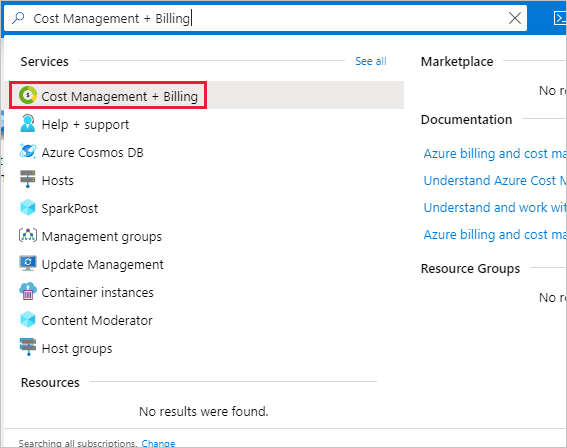
- Si vous avez accès à une seule étendue de facturation, sélectionnez Propriétés dans le menu. Vous avez accès au compte de facturation d’un contrat client Microsoft si le type de compte de facturation est Contrat client Microsoft.
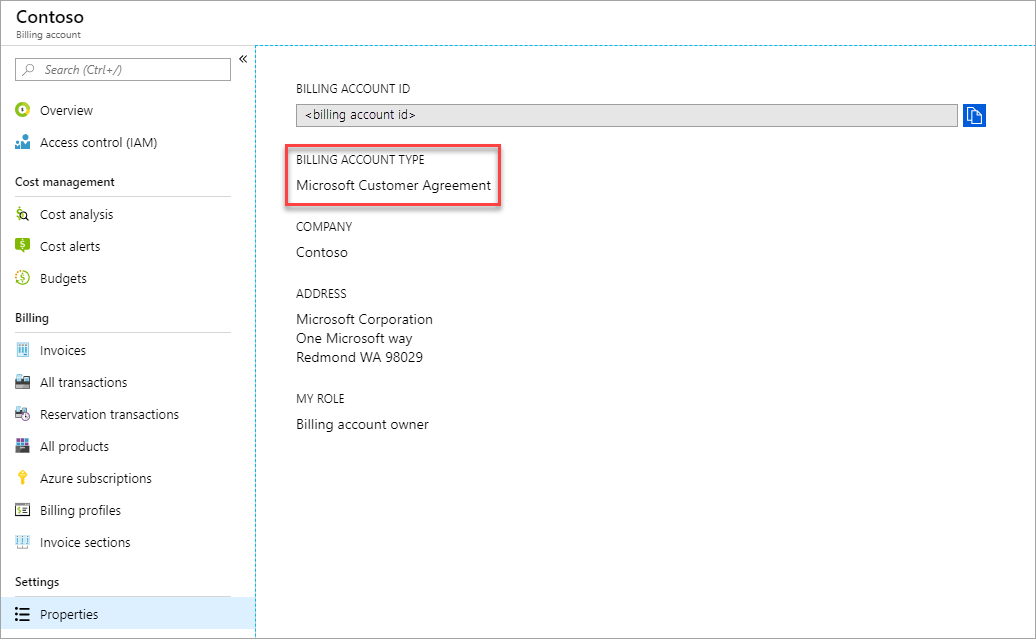
Si vous avez accès à plusieurs étendues de facturation, vérifiez le type indiqué dans la colonne du compte de facturation. Vous avez accès à un compte de facturation d’un contrat client Microsoft si le type de compte de facturation de l’une des étendues est Contrat client Microsoft.
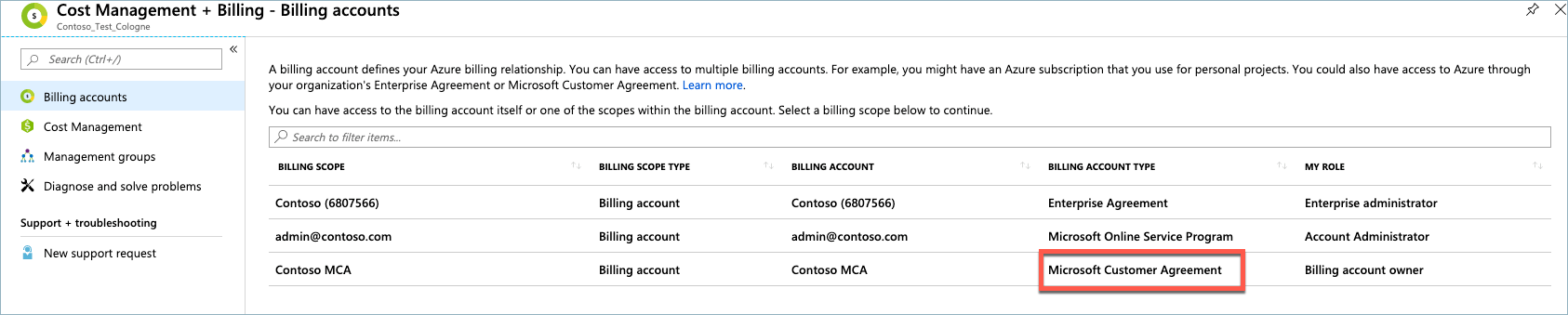
Vous avez besoin d’aide ? Contactez le support technique.
Si vous avez toujours besoin d’aide, contactez le support technique pour obtenir une prise en charge rapide de votre problème.